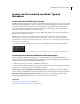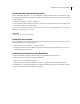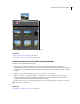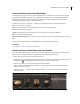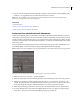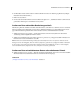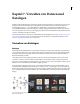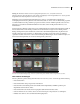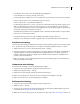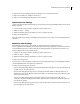Operation Manual
107VERWENDEN VON PHOTOSHOP ELEMENTS 7
Suchen von Dateien anhand des Medientyps
Sie können festlegen, dass im Fotobrowser nur Mediendateien eines bestimmten Typs angezeigt werden. Wenn Sie
einen Medientyp auswählen, können Sie andere Suchfunktionen ausführen und so nur nach dem ausgewählten
Medientyp suchen. Wenn Sie gleichzeitig nach einem Medientyp und weiteren Suchkriterien suchen möchten,
verwenden Sie den Befehl „Suchen“ > „Details (Metadaten)“.
❖ Wählen Sie im Fotobrowser „Suchen“ > „Medientyp“ und wählen Sie dann eine der folgenden Optionen:
Fotos Es werden nur Fotos angezeigt.
Video Es werden Miniaturen von Videoclips angezeigt (jeweils der erste Frame des Clips).
Audio Es werden Audioclips angezeigt.
Projekte Zeigt Projekte an, die Sie mit älteren Versionen von Photoshop Elements erstellt haben.
PDF Es werden PDF-Dateien angezeigt.
Element mit Audiokommentaren Es werden Fotos und Projekte angezeigt, die Sie mit Audiokommentaren versehen
haben.
Im Fotobrowser werden daraufhin nur die Mediendateien des ausgewählten Typs angezeigt.
Siehe auch
„Ausschließen von Fotos aus einer Suche“ auf Seite 103
Suchen von Fotos in einem Album oder Smart-Album
Wenn Sie in einem Album nach einem oder mehreren weiteren Suchkriterien suchen möchten, verwenden Sie den
Befehl „Suchen“ > „Details (Metadaten)“. Andernfalls führen Sie die folgenden Schritte aus:
1 Führen Sie im Fotobrowser einen der folgenden Schritte aus:
• Klicken Sie in der Alben-Palette auf das Album- oder Smart-Album-Symbol. Neben dem (Smart-)Album wird das
Fernglassymbol angezeigt. (Klicken Sie auf dieses Symbol, um die Suche abzubrechen.)
• Ziehen Sie ein Album- oder ein Smart-Album-Symbol auf die Suchleiste.
• Klicken Sie mit der rechten Maustaste auf ein Album- oder Smart-Album-Symbol und wählen Sie „Elemente
suchen in "[Name des Albums]"“.
• Wählen Sie „Suchen“ > „In keinem Album enthaltene Elemente“, um Fotos zu suchen, die in keinem Album
verwendet werden.
Klicken Sie auf ein Album oder Smart-Album, um Bilder in diesem Album anzuzeigen.